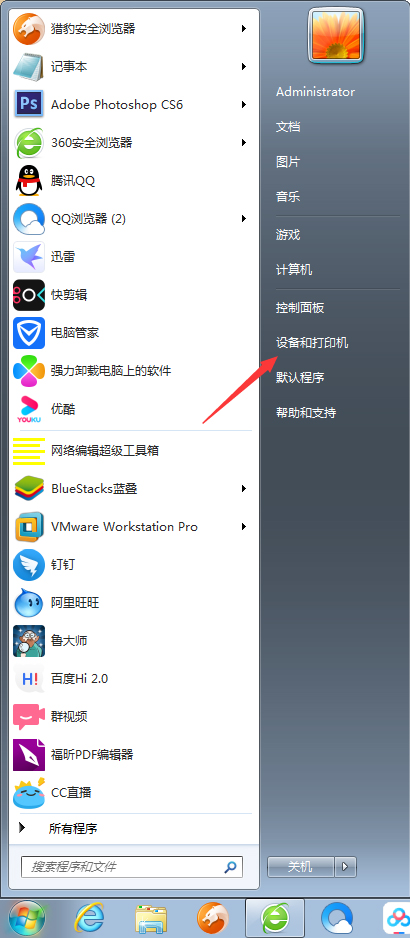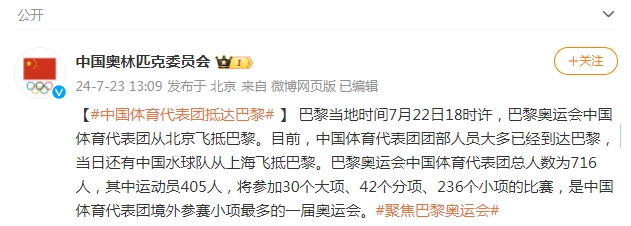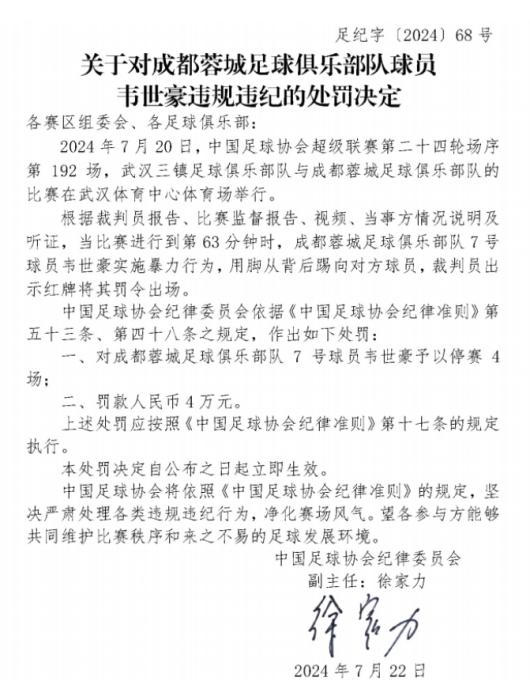在纯净版的win10系统中,如果启用了管理员,那么当你使用微软账户登录系统时,将没有权限打开注册表。那么win10系统没有权限打开注册表怎么办呢?今天给大家介绍一下win10系统中如何打开注册表。解决办法是用权限打开注册表。
操作方法及步骤:
1、打开控制面板,双击User Accounts,如图:

2、在打开的用户帐户窗口中,点击:更改用户帐户控制设置,如图:

3、在用户帐户控制设置窗口中,我们可以看到调整通知的小滑块处于“始终通知”位置,如图:

4. 然后将小滑块拖动到如下所示的位置: 仅当应用程序尝试更改我的计算机时通知我(不降低桌面亮度) - 当我更改Windows 设置时不要通知我,然后单击确定,如图所示:

5. 在运行对话框中输入regedit,然后按Enter 键打开注册表编辑器。如图所示:
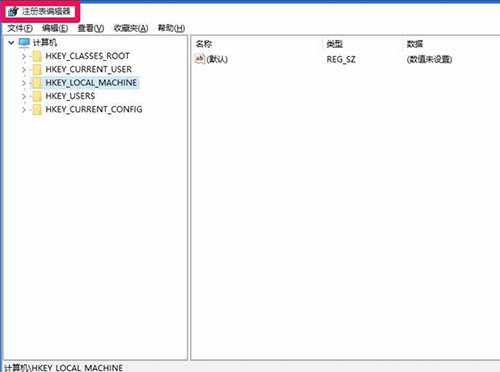
这就是Win10系统无权限打开注册表问题的解决方法。用户通常最好不要打开管理员帐户。如果你已经开通了管理员账户,还想使用注册表,可以按照本教程进行设置。